
Daftar Isi:
- Pengarang John Day [email protected].
- Public 2024-01-30 09:55.
- Terakhir diubah 2025-01-23 14:49.


Ini adalah pendapat saya tentang enklosur Raspberry Pi. Ini adalah komputer all-in-one dengan layar, keyboard, dan trackpad bawaan. Port USB dan audio RPi terbuka ke panel belakang, dan "slot kartrid" dapat dilepas untuk mendapatkan akses ke pin GPIO RPi.
Inspirasi desain datang dari komputer cantik ini dari tahun 80-an.
Perlengkapan
- panel dasar dan belakang: terpal akrilik atau polikarbonat 1/4" (panel dasar dan belakang)
- panel depan dan atas: 1/8" terpal pvc berbusa
- keyboard dan trackpad usb ringkas
- Raspberry Pi (saya menggunakan model 3+, tapi 4 juga bisa)
- Layar TFT 7" dan papan kontrol (tersedia secara luas di eBay, dilengkapi dengan papan kontrol yang mendukung HDMI, VGA, dll).
- Catu daya 12v, harus mendukung setidaknya 5A (tampilan berjalan pada 12v)
- Regulator tegangan 12v-ke-5v (untuk Raspberry Pi, keyboard, dan trackpad)
- kabel HDMI
- kabel ekstensi headphone, dan jack panel-mount (membawa jack audio ke panel belakang)
- Kabel ekstensi USB dengan jack panel-mount (membawa 2 port USB ke panel belakang)
Langkah 1: Sisi dan Basis


Sisi-sisinya, karena semua sudut yang aneh dan semacamnya, dicetak 3D (file STL terlampir). Setiap sisi terdiri dari dua bagian dan direkatkan dengan lem super, dan memiliki lubang cetak untuk sisipan berulir #8-32 yang disetel panas. Sisipan berulir menahannya ke alas.
Basisnya adalah 1/4 plexiglass atau polikarbonat (alias Lexan) -- Saya tidak ingat yang mana:D. Keduanya harus bekerja -- Saya lebih suka polikarbonat karena lebih baik. Bentuknya persegi panjang sehingga dapat dipotong dengan akurat di atas meja gergaji.
Langkah 2: Perakitan Layar



Layar TFT 7 dilengkapi dengan papan breakout kecil dengan tombol untuk menyalakan dan menyesuaikan tampilan, memilih sumber input, dll. Saya merancang bingkai cetak 3D untuk menahan tampilan di tempatnya dan memiliki tombol yang dibentuk untuk membuat fungsi-fungsi tersebut dapat digunakan Gambar-gambar menunjukkan bagaimana mereka semua berjalan bersama-sama.
Perhatikan bahwa layar secara teknis longgar di dalam bingkai - ketika bingkai dipasang ke kasing, itu akan mengamankan layar di tempatnya.
Langkah 3: Slot Kartrid

Ini sebagian besar hanya dekoratif. Cetak alas dan dua bagian lainnya dan rekatkan. (Berkas STL terlampir.) Tergantung pada kualitas cetak Anda, Anda mungkin perlu mengisi celah (misalnya dengan dempul kayu atau dempul kaca/spot) dan pasir.
Langkah 4: Keyboard dan Trackpad


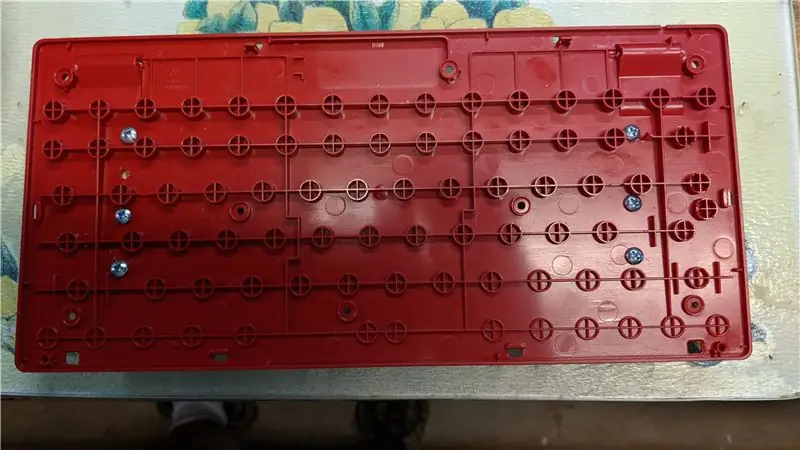
Keyboard: Perixx 11486 PERIDUO-212
Trackpad: Perixx PERIPAD-501
Kasing dirancang khusus untuk bagian-bagian ini, tetapi harus mudah dimodifikasi ke bagian lain.
Strategi pemasangan keyboard adalah:
- buka rumah keyboard (lepaskan sekrup, lalu buka dengan hati-hati di sepanjang jahitannya)
- bor lubang sekrup di bagian bawah rumah keyboard
- pasang bagian bawah rumah keyboard ke spacer kayu
- pasang kembali bagian atas keyboard ke bagian bawah
- pasang spacer kayu ke pelat dasar casing komputer, menggunakan benda-benda acak untuk meratakan keyboard dengan benar
Strategi yang sama berulang untuk memasang trackpad.
Langkah 5: Depan dan Atas Casing

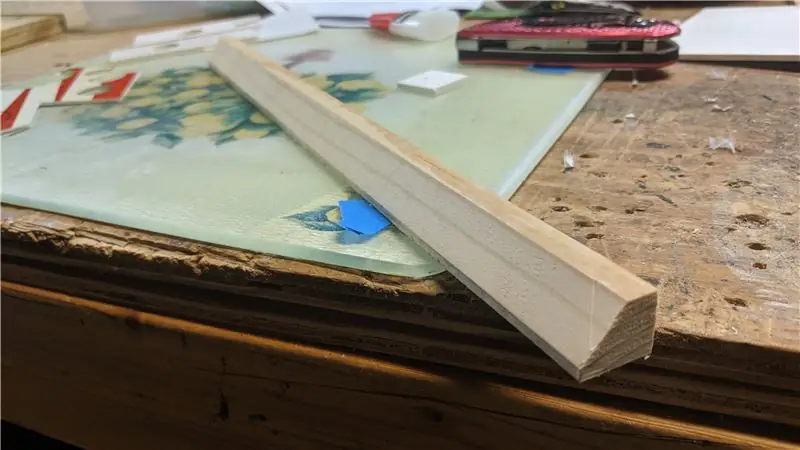


Ada lima buah PVC berbusa di sini:
- potongan besar dengan lubang untuk bingkai layar dan potongan untuk "kartrid"
- potong bagian di atas trackpad
- potong bagian di bawah trackpad
- bagian atas "hidung"
- bagian bawah "hidung"
Sebagian besar dipotong lebar pada gergaji meja, dengan setiap sudut aneh dipotong pada gergaji pita.
Bagian tersulit dari konstruksi, sejauh ini, adalah mendapatkan "hidung" (bagian miring dari casing di depan keyboard/trackpad) dengan benar, jadi lakukan itu terlebih dahulu. Saya mencetak template dari file sketchup untuk mendapatkan sudut di ujung potongan hidung sedekat mungkin; lebarnya sedikit berkurang, jadi sesuaikan seperlunya. Dari situ tinggal proses pengamplasan dan tweaking sampai semuanya pas.
Saya memotong sepotong kayu di atas gergaji meja sedemikian rupa sehingga memperkuat hidung dari dalam. Itu ditahan dengan lem panas; Saya gugup melakukan itu tetapi itu bekerja dengan baik. Anda mungkin melihat dalam gambar saya juga menggunakan paku finishing untuk menahan papan pvc ke kayu itu; Saya akan merekomendasikan TIDAK melakukan itu. Sangat sulit untuk menyembunyikannya nanti.
Strip tipis tempat potongan hidung atas dan bawah menyatu diisi dengan dempul kayu dan diampelas halus. Saya memiliki banyak celah lebar lainnya (misalnya, di mana potongan hidung bertemu dengan sisi casing) yang juga mendapat perawatan dempul kayu.
Potongan kasus lainnya cukup mudah, karena berbentuk persegi panjang. Sebagian besar mereka dipegang dengan lem super dan braket kayu kecil. Tahan menempelkan potongan PVC sampai benar-benar terakhir, kalau-kalau Anda perlu menyesuaikan kecocokannya. Saya menggunakan banyak lem panas dan selotip pelukis biru untuk menahan benda-benda di tempatnya sementara (lem panas dapat dikikis dengan cukup mudah). Saya mencetak template dari file sketchup untuk menemukan lubang di bagian atas yang besar.
Saya telah menyertakan file Sketchup saya jika Anda ingin bermain dengannya untuk mendapatkan dimensi, memodifikasi untuk bagian yang berbeda, dll.
Langkah 6: Nyali Elektronik
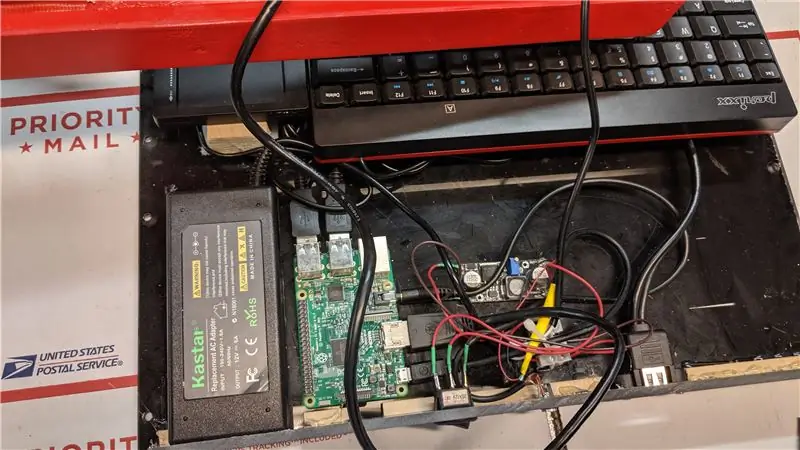


Elektronik sekitar 95% plug-and-play:
- colokan keyboard, trackpad, dan USB extender ke empat port USB di Raspberry Pi
- Kabel HDMI dari Raspberry Pi ke tampilan input HDMI (pada papan kontrolnya)
- kabel ekstensi audio dihubungkan ke jack audio Raspberry Pi (dapatkan kabel ekstensi audio male-to-male 1/8 ", potong menjadi dua, dan solder jack stereo panel-mount ke ujung yang terpotong).
- Untuk distribusi daya, potong kabel 12v yang keluar dari catu daya dan solder sakelar ke pemutus. Kemudian tarik keran dari kabel 12v dan jalankan ke tegangan biasa (turun ke 5v) dan sambungkan ujung 5v ke konektor micro USB, yang dicolokkan ke colokan listrik untuk Raspberry Pi. (Saya menyelamatkan konektor USB dari kabel USB).
Catu daya 12v dibaut ke bagian bawah casing, karena mencolokkan dan mencabut kabel 120vac memerlukan sambungan mekanis. Elektronik lainnya (dan blok terminal) ditahan di tempatnya oleh Velcro yang didukung lengket. Saya telah menggunakannya di banyak robot tempur saya dan itu bekerja dengan baik…dan itu mudah.:)
Panel belakang dipotong-dan-dibor sesuai kebutuhan untuk mengekspos jack, dan direkatkan ke bagian bawah casing dengan lem super.
Langkah 7: Menyelesaikan


Saya mencoba beberapa hal dalam upaya untuk mendapatkan hasil akhir yang halus. Hasil akhirnya ok, tidak sebagus yang saya harapkan, tapi juga tidak buruk.
Untuk mengisi celah dan lubang di casing utama, saya mencoba wood filler standar (baik, tapi tidak bagus), filler bodi 2 bagian (lebih baik, tapi berlebihan untuk retakan kecil yang saya miliki di sini), dan dempul kaca/spot (terbaik). Kemudian pengamplasan halus, primer, dan merah mengkilap.
Bagian yang dicetak 3D mendapat satu atau dua lapis (sesuai kebutuhan) Smooth-on XTC untuk menghaluskannya, diikuti dengan pengamplasan, primer dan hitam rata (kecuali tombol putih).
Dan kita sudah selesai!
Direkomendasikan:
Tutorial Arduino - Tombol Bergaya BLYNK dan Modul Relay ESP-01: 3 Langkah (dengan Gambar)

Tutorial Arduino - Tombol Bergaya BLYNK dan Modul Relay ESP-01: Selamat datang di tutorial lain di saluran kami, ini adalah tutorial pertama musim ini yang akan didedikasikan untuk sistem IoT, di sini kami akan menjelaskan beberapa fitur dan fungsi perangkat digunakan dalam sistem jenis ini. Untuk membuat s
Cara Membuat Peta Bergaya Khusus Menggunakan OpenStreetMap: 7 Langkah (dengan Gambar)

Cara Membuat Peta Bergaya Kustom Menggunakan OpenStreetMap: Dalam instruksi ini, saya akan menjelaskan proses di mana Anda dapat membuat peta bergaya buatan sendiri. Peta bergaya adalah peta di mana pengguna dapat menentukan lapisan data mana yang divisualisasikan, serta menentukan gaya yang digunakan setiap lapisan
Cara Membongkar Komputer Dengan Langkah Mudah dan Gambar: 13 Langkah (dengan Gambar)

Cara Membongkar Komputer Dengan Langkah Mudah dan Gambar: Ini adalah instruksi tentang cara membongkar PC. Sebagian besar komponen dasar bersifat modular dan mudah dilepas. Namun penting bahwa Anda diatur tentang hal itu. Ini akan membantu Anda agar tidak kehilangan bagian, dan juga dalam membuat
Jam Nixie Tabung Tunggal Bergaya 'Faberge': 6 Langkah (dengan Gambar)

Jam Nixie Tabung Tunggal Bergaya 'Faberge': Jam Nixie ini adalah hasil percakapan tentang jam tabung tunggal di Halaman Penggemar Facebook Nixie Clocks. Jam tabung tunggal tidak populer di kalangan pecinta nixie yang lebih menyukai jam tabung 4 atau 6 digit untuk kemudahan membaca. Satu jam tabung
Menggunakan PSP Sebagai Joystick Komputer dan Kemudian Mengontrol Komputer Anda Dengan PSP: 5 Langkah (dengan Gambar)

Menggunakan PSP Sebagai Joystick Komputer dan Kemudian Mengontrol Komputer Anda Dengan PSP: Anda dapat melakukan banyak hal keren dengan homebrew PSP, dan dalam instruksi ini saya cam akan mengajari Anda cara menggunakan PSP sebagai joystick untuk bermain game, tetapi ada juga sebuah program yang memungkinkan Anda menggunakan joystick sebagai mouse. Berikut materinya
